TG客服:@SSjiejie — 官方频道:@SSwangluo
三生网络 © 2009-2023 超15年出海经验,跨境项目专家
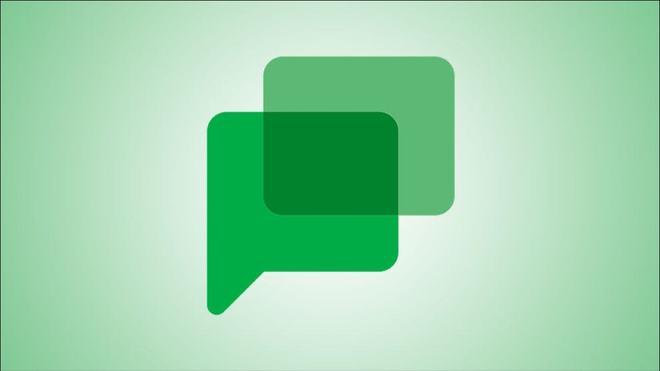
在Google Chat中协作处理文档可以节省您的时间和几个步骤。只需单击一下,您就可以创建文档、表格或幻灯片文档,并直接在Google聊天室中一起处理它。
在Google Chat中创建文档
您可以使用Google Chat网站或Gmail中的Google Chat创建文档。前往这些网站之一并访问您想要协作的聊天室。
在消息框的右侧,单击创建新文档图标。选择Google文档、Google表格或Google幻灯片
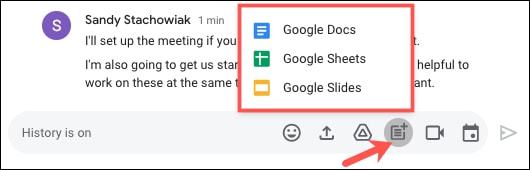
在弹出窗口中,为您的文档命名,然后单击“共享”。请记住,您将与房间中的每个人共享此文档。
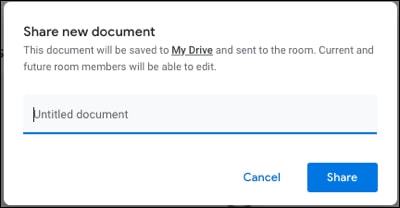
记下窗口中的声明,其中说明文档将保存到Google云端硬盘,发送到会议室,并可供会议室成员编辑。
接下来,您会看到Google聊天室滑过,为右侧的Docs或Sheets文档腾出空间。如果您创建Google幻灯片文档,它将在新选项卡中打开。
房间里的其他人几乎会立即看到该文件。然后,他们可以在聊天中单击以将其打开。
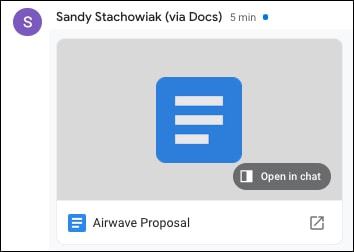
您可以与其他房间成员实时处理文档。将光标移到彩色区域上,看看谁在做什么。
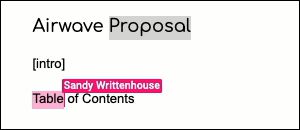
更改会自动保存,就像您在Google文档、表格和幻灯片网站上处理文档时一样。
要关闭文档,请单击右上角的“X”,然后您将返回到完整的Google聊天室窗口。
重新打开Google聊天文档
如果您退出Google Chat并想重新打开该文档,有一些简单的方法可以做到这一点。
回到包含文件的房间。您可以像以前一样单击文档在聊天中打开它。您也可以在新选项卡中打开它,该选项卡会将您带到文档、表格或幻灯片网站上的文档。
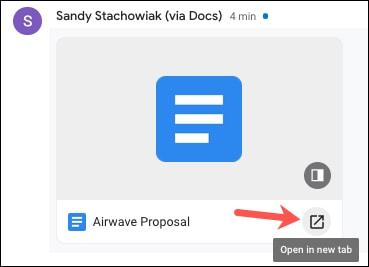
或者,您可以在Google Drive中打开文档。如果您是创建该文档的人,您可以在“我的云端硬盘”中找到它。如果其他人创建了该文档,您可以在Google云端硬盘的“与我共享”部分找到它。
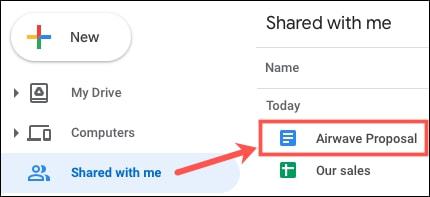
无论您在何处打开文档,所有编辑都将像任何其他Google文档、表格或幻灯片文档一样保存。
在您的移动设备上访问聊天文档
您无法在Google Chat或Gmail移动应用程序中创建文档(截至2021年6月撰写本文时),但您可以打开在房间中创建的文档。
在您的设备上打开Google Chat或Gmail(启用Chat)。访问房间并点击文档。然后它将在Google文档、表格或幻灯片应用程序中打开。
如果您的移动设备上有Google云端硬盘,您也可以在其中找到该文档,如上所述。
![[亚马逊开店深圳办事处地址在哪里]](/upfile/2024/06/1718615536771.jpg)

TG客服:@SSjiejie — 官方频道:@SSwangluo
三生网络 © 2009-2023 超15年出海经验,跨境项目专家